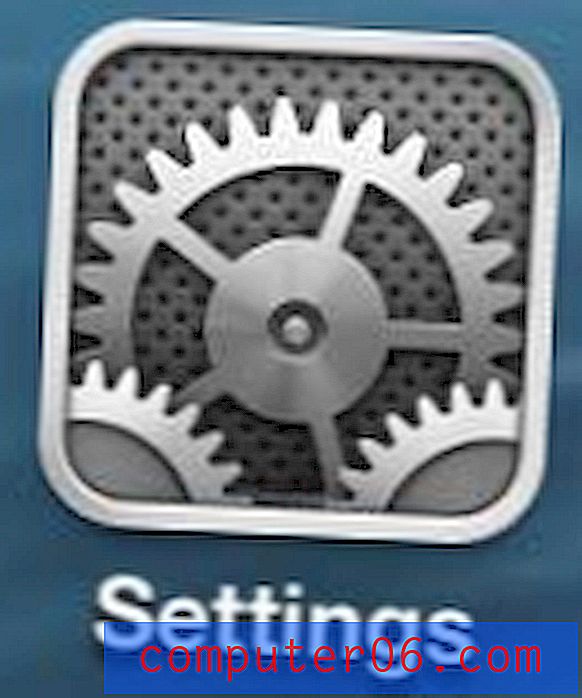Slik aktiverer du LED-blitsen for varsler på iPhone 5
Sist oppdatert: 23. mars 2017
Hvis du noen gang har sett noens iPhone blinke fordi de mottok en tekstmelding, og du trodde det ville være nyttig, prøver du sannsynligvis å finne ut hvordan du aktiverer LED-blitsen for varsler på iPhone. Dette er en innstilling som får kamerablitsen til å gå av når du mottar et varsel, noe som er et nyttig alternativ hvis du ikke kan dra nytte av noen av de andre tilgjengelige metodene som iPhone-en din kan bruke for å varsle deg.
IPhone-enheten din har en rekke forskjellige måter å indikere at du har mottatt en ny melding, e-post eller appvarsling. Og som med de fleste av funksjonene på enheten, kan du tilpasse disse for å vise en bestemt måte, eller spille av en lyd-signal. Men det er en annen måte du kan la din iPhone fortelle deg når noe krever oppmerksomhet, og det er gjennom en LED-blits på enheten. Denne blitsen oppstår når varselet mottas første gang, og bruker kamerablitsen på baksiden av enheten. Så du må ha telefonen liggende med forsiden ned for å se LED-blinken. Med alle disse advarslene i tankene, kan du fortsette å lese nedenfor for å se hvordan du aktiverer innstillingen "LED-blits for varsler" på iPhone 5.
Slik slår du på LED-blits for varsler på en iPhone (iOS 10)
Trinnene i denne delen ble utført på en iPhone ved hjelp av iOS 10.2-versjonen av operativsystemet. Hvis skjermen ser annerledes ut, eller hvis du ikke finner innstillingen ved å bruke trinnene i dette avsnittet, blar du ned for en annen metode som brukes i eldre versjoner av iOS.
Trinn 1: Åpne Innstillinger- appen.

Trinn 2: Bla nedover og velg alternativet Generelt .
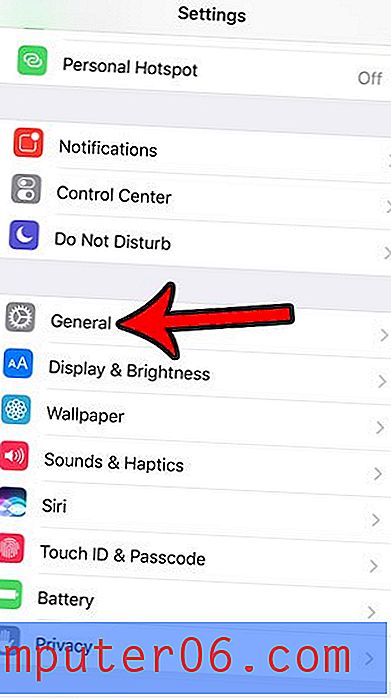
Trinn 3: Velg tilgjengelighetsalternativet .

Trinn 4: Bla nedover og velg alternativet LED-blits for varsler .
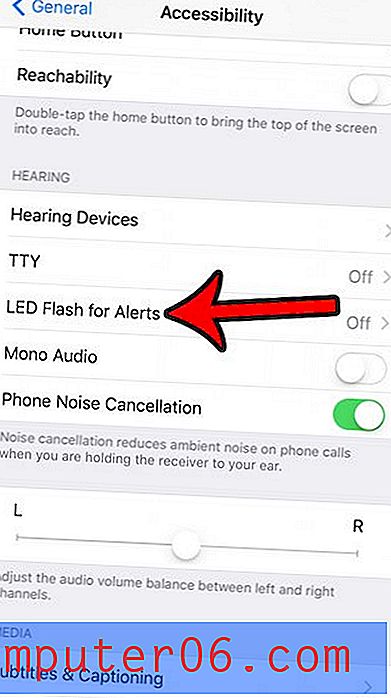
Trinn 5: Slå på LED-blits for innstillinger. Du kan også velge å aktivere Flash on Silent- alternativet hvis du også vil bruke den funksjonen.
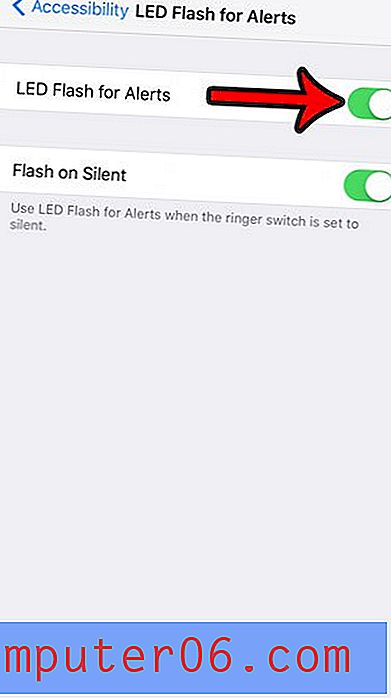
Hvordan aktivere iPhone 5 LED-blits for varsler (iOS 6)
Denne innstillingen gir en interessant ny måte å finne ut at du har mottatt et varsel. Det er i hørselsdelen på tilgjengelighetsskjermen, så Apple har klassifisert det som en mekanisme ment for å hjelpe hørselshemmede. Men selv om det ikke er deg, kan du fortsatt dra nytte av denne ekstra funksjonaliteten.
Trinn 1: Trykk på Innstillinger- ikonet på enheten din.
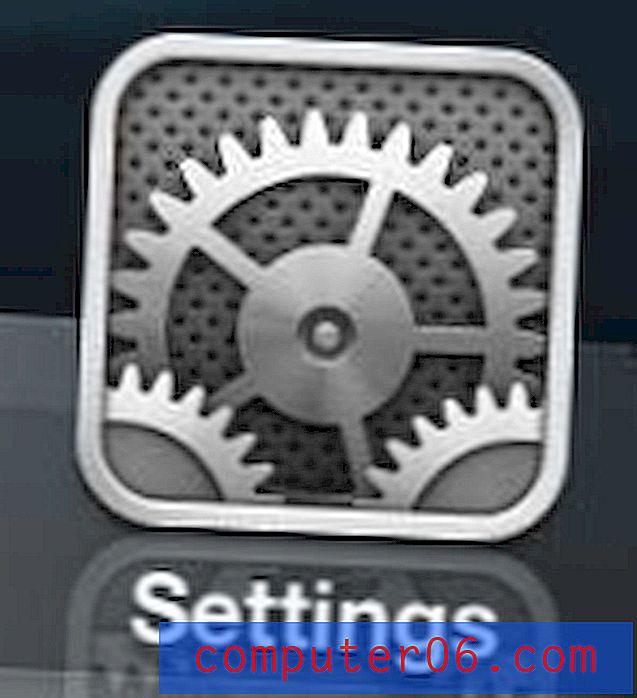
Åpne Innstillinger-menyen
Trinn 2: Trykk på alternativet Generelt .
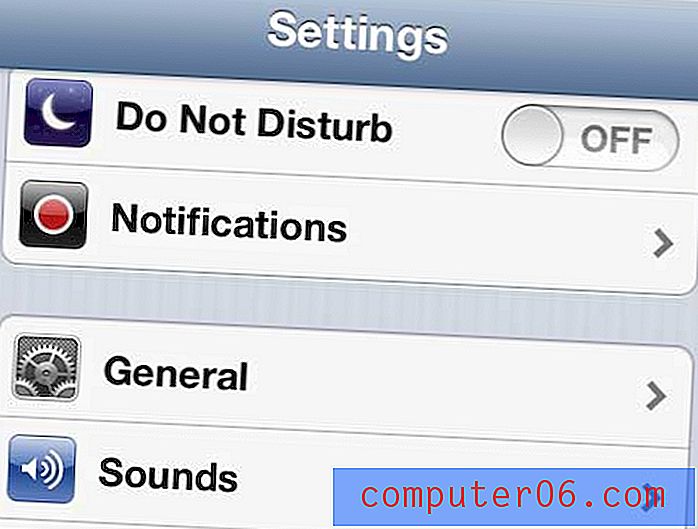
Åpne General-menyen
Trinn 3: Bla ned til tilgjengeligheten- knappen. Det er nær bunnen av skjermen.
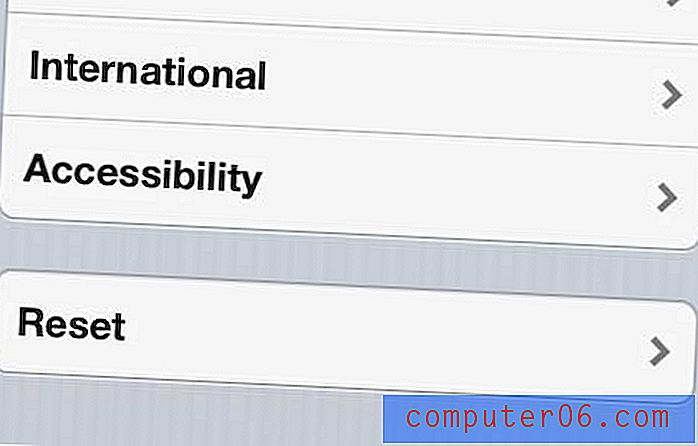
Åpne tilgjengelighetsmenyen
Trinn 4: Bla ned til hørselsdelen, og trykk deretter på knappen til høyre for LED-blits for varsler for å slå den på.
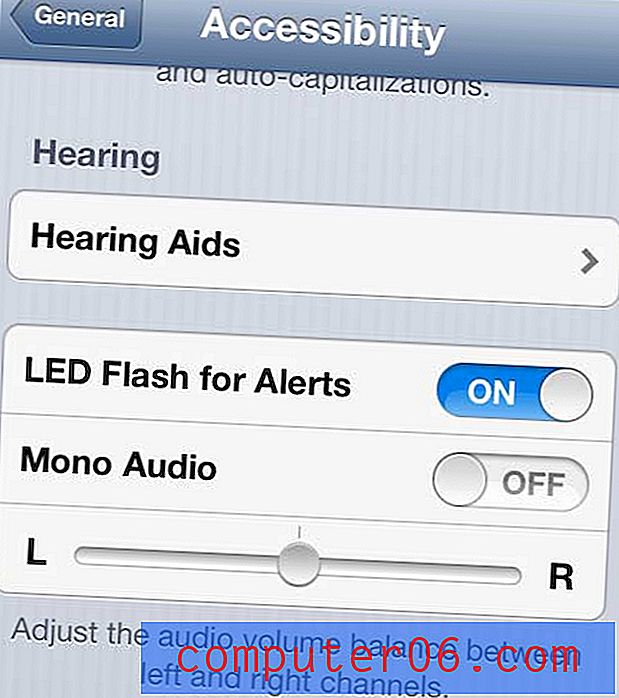
Slå på alternativet LED-blits for varsler
Det er rapporter online om personer som har problemer med denne funksjonen, men jeg har ikke personlig hatt noen problemer med den. Hvis du har problemer med denne funksjonen, er det imidlertid et par ting du kan prøve.
- Lukk alle nyåpnede applikasjoner som kan sende varsler. Hvis du ikke vet hvordan, kan du lese instruksjonene i denne artikkelen.
- Forsikre deg om at iPhone-skjermen er låst
- Forsikre deg om at telefonen ligger med forsiden ned, ettersom LED-varslingsmekanismen er kamerablink på baksiden av enheten.
Igjen har jeg funnet ut at denne funksjonen fungerte riktig på iPhone 5 min i lydløs modus, i ringemodus, for e-postmeldinger, tekster, samtaler eller noe annet som jeg hadde aktivert varsler for.